Dateiformat, Dateiformat -9, Seite 5-9 – TA Triumph-Adler P-3020 MFP Benutzerhandbuch
Seite 159
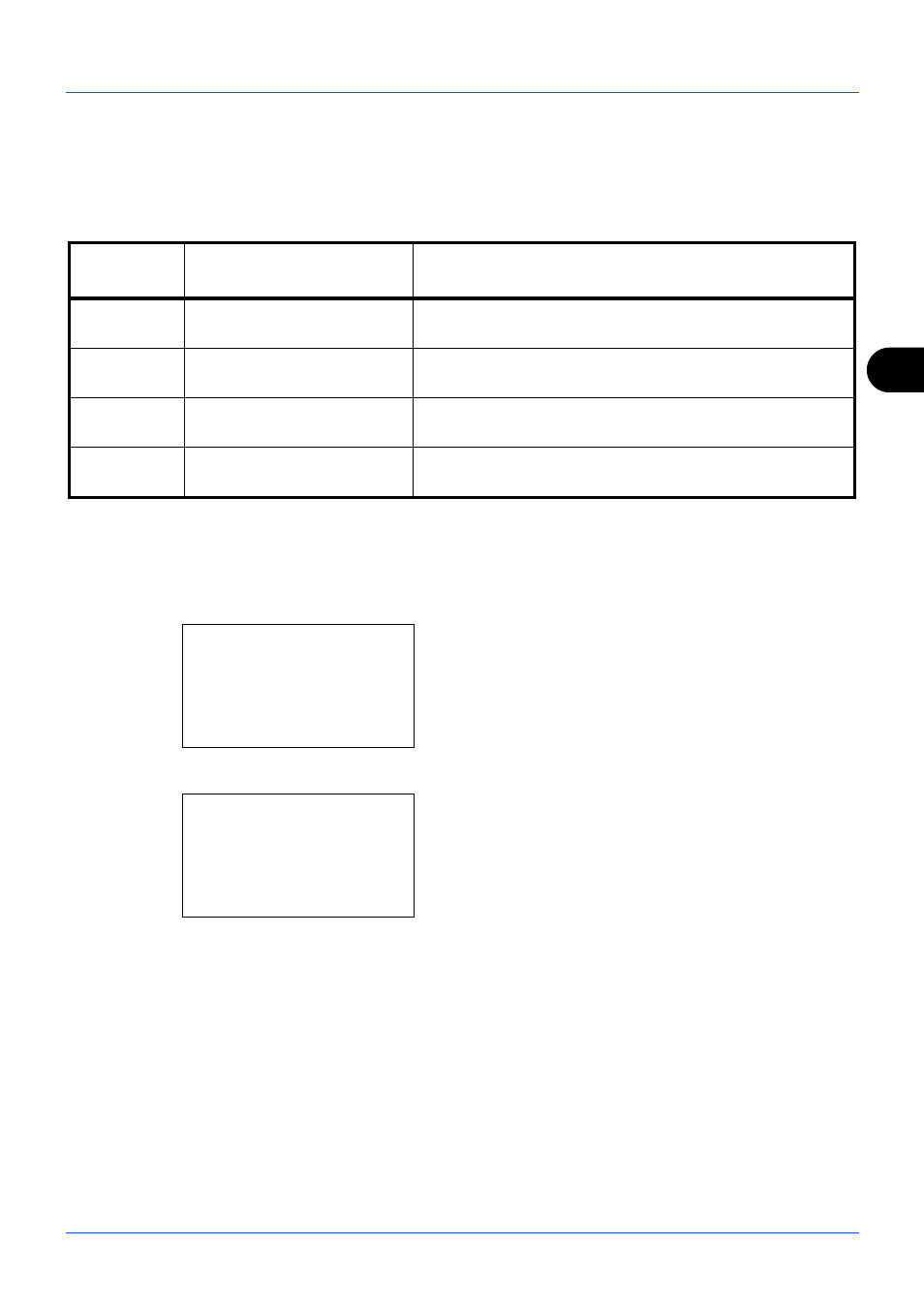
5
5-9
Sendefunktionen
Dateiformat
Wählen Sie das Format der zu versendenden Bilddatei.
In der nachstehenden Tabelle werden die Dateiformate und ihre Details aufgelistet.
Wählen Sie das Dateiformat für die Übertragung wie nachstehend erklärt.
1
Drücken Sie die Taste Senden.
2
Legen Sie das Original ein.
3
Drücken Sie die Taste Funktionsmenü. Das
Funktionsmenü erscheint.
4
Drücken Sie die oder Taste, um [Dateiformat] zu wählen.
5
Drücken Sie die OK Taste. Dateiformat erscheint.
6
Drücken Sie die oder Taste, um [PDF], [TIFF],
[XPS] oder [JPEG] als Dateiformat zu wählen.
Falls Mehrfarbig oder Graustufen als Scanfarbe gewählt
wurden, drücken Sie [Detail] (die Rechte Auswahl
Taste) und wählen Sie die Bildqualität.
Falls Sie PDF ausgewählt haben, können Sie die
Einstellungen für PDF/A vornehmen
7
Drücken Sie die Taste OK.
Fertig.
wird angezeigt und die Anzeige wechselt wieder
in die Sendeanzeige.
Dateiformat
Einstellbarer Bereich der
Bildqualität
Farbmodus
PDF*
*
Das Dateiformat kann auf [PDF/A-1a] oder [PDF/A-1b] eingestellt werden.
1 Niedr. Qual. (h. Komp.) bis 5
Hohe Qual. (n. Komp.).
Auto. Farbe (Farbe/Graustufen), Auto. Farbe (Farbe&Schwarz/
weiß), Mehrfarbig, Graustufen, Schwarz/weiß
TIFF
1 Niedr. Qual. (h. Komp.) bis 5
Hohe Qual. (n. Komp.).
Auto. Farbe (Farbe/Graustufen), Auto. Farbe (Farbe&Schwarz/
weiß), Mehrfarbig, Graustufen, Schwarz/weiß
XPS
1 Niedr. Qual. (h. Komp.) bis 5
Hohe Qual. (n. Komp.).
Auto. Farbe (Farbe/Graustufen), Auto. Farbe (Farbe&Schwarz/
weiß), Mehrfarbig, Graustufen, Schwarz/weiß
JPEG
1 Niedr. Qual. (h. Komp.) bis 5
Hohe Qual. (n. Komp.).
Auto. Farbe (Farbe/Graustufen), Mehrfarbig, Graustufen
Funktionsmenü:
a
b
*********************
2 Originalformat
T
3 Originalvorlage T
[ Beenden ]
1 Farbauswahl
T
Dateiformat:
a
b
*********************
2 TIFF
3 XPS
[
Detail
]
1 *PDF